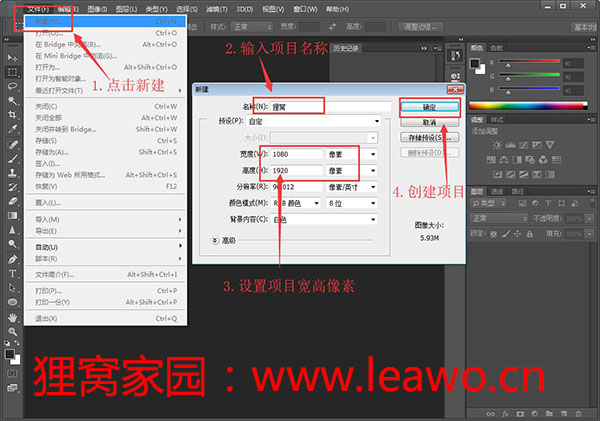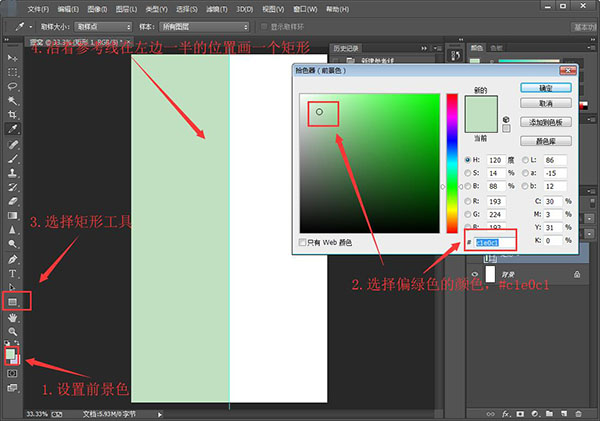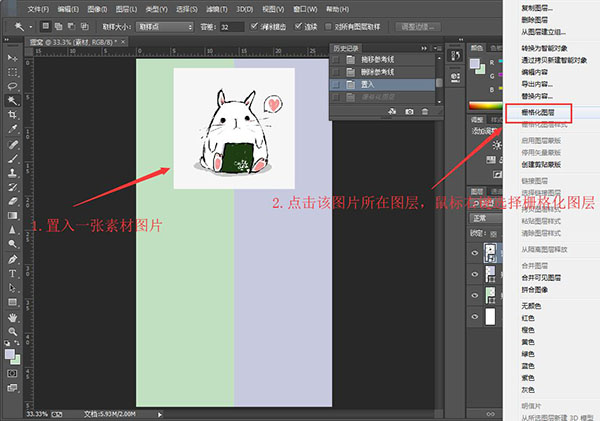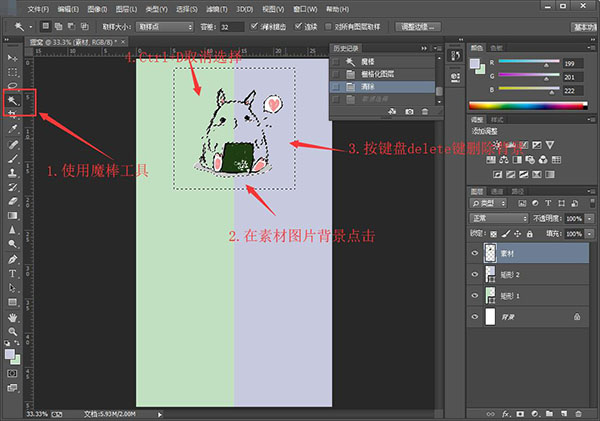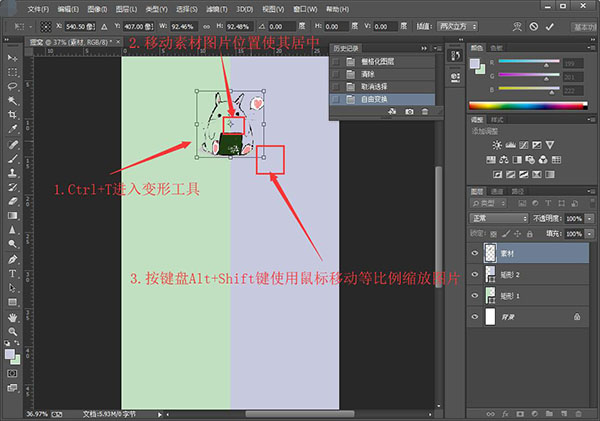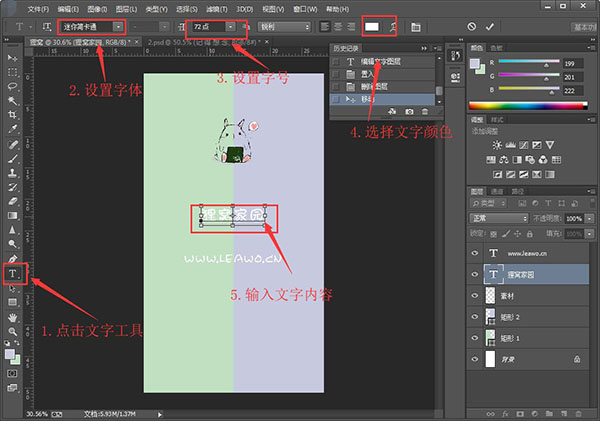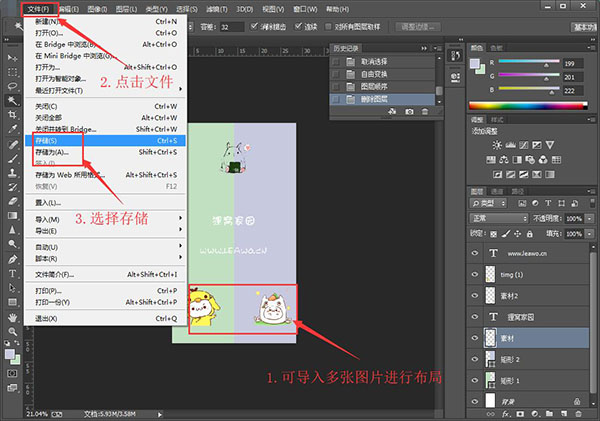专注实拍 监控 风景 各类视频
申请入群加微信: neimu500
因为专注 所以专业!
我们只发优质实拍视频,群管理专业、规范,确保群的视频质量以及秩序!无水印可下载可分享.
大家平时使用微信聊天的时候,会不会想要给微信聊天背景设置一张很喜欢的背景图?反正小编就迷上了设置微信聊天背景这一操作。哈哈哈,不同的人或者是聊天群设置不一样的聊天背景,特别有意思呢~说起微信聊天背景,最火的莫过于那种一半一半的背景图了吧,不知道大家有没有了解过呢~就是聊天背景分成两半,颜色图案啥的也都是不一样的,反正小编很喜欢这种背景图,还学会了如何自己制作,并分享给大家,来看看吧~
此教程所用到的软件下载地址:http://www.leawo.cn/ND_upload.php?do=info&id=6423
首先,需要先通过上方的链接下载我们所要用到的软件,软件比较大,下载需要点时间,大家耐心等待哦。在等待软件下载完成的过程中,来看看小编的制作效果吧!图片的颜色、文字以及图案都是可以自己设置的哦。
软件下载完成之后双击安装包进行静默安装即可,安装完成之后打开软件,首先点击上方的【文件】—>【新建】或者是快捷键【Ctrl+N】的方式打开新建页面,在【名称】输入框中输入项目名称,然后设置项目的宽高像素。
项目的宽高设置为1080*1920,也可以根据自己手臂屏幕比例来设置哦,然后点击【确定】按钮创建项目。接着点击上方的【视图】—>【新建参考线】打开【新建参考线】页面,取向选择【垂直】,位置输入【50%】,如下图。
点击【确定】新建一条参考线将画布分为左右两边,在左侧工具栏中设置项目的前景色为偏绿色,色值为#c1e0c1(可根据个人喜好而定),然后找到工具栏的矩形工具,然后沿着画布中间的参考线画出占画布一半的矩形。
左边的一半矩形绘制完成之后,还是使用矩形工具,沿着参考线在右边的位置画占画布一半位置的矩形形状。这时候在上方的色块中更改右边举行的颜色,色值为#c7c9de,偏紫色。当然,可以根据个人喜好来设置颜色哦。
如此左右两边不同颜色的背景就制作完成啦,可以添加喜欢的图片进来作为背景图案哦。通过直接拖拽或者是【文件】—>【置入】的方式添加喜欢的图案,然后在右边图层列表中选中该图片鼠标右键选择【栅格化图层】。
图案素材小编就不提供啦,大家可以自己度娘搜索哦。接着可以将添加进来的图案的背景清除,在左侧工具栏选择【魔棒工具】然后再在图案的背景部分点击,接着按键盘【delete】键清除背景,然后再【Ctrl+D】取消选择。
然后【Ctrl+T】进入变形工具,可以调整添加进来的图案的位置和大小,位置可以设置居中或者是大家根据个人喜好来设置啦。这里同时按【Alt+Shift】键然后鼠标移动变形工具四角中的一角可以等比例缩放图片的大小哦。
可以添加多个图案进来并进行布局来使背景图更加的好看哦,具体操作与上方步骤一致。然后在左侧找到【文字工具】,并在上方设置文字的字体、字号、以及颜色等,就可以在画布的任意位置输入我们想要的文字内容啦。
文字的内容大家可以输入自己喜欢的,字体字号颜色等也都可以根据个人喜好而定啦。图片制作完成之后就可以保存图片啦,点击上方的【文件】—>【存储】或【存储为】或者是快捷键【Ctrl+S】打开另存为页面保存图片即可。
图片保存的时候可以选择PNG或者是JPEG等常见格式哦,保存完成之后就可以发送到微信并设置为聊天背景图了呢~怎么样?是不是很有意思?这可比直接在网上找现成的聊天背景图有意思多了呢,还可以自己设计文字内容等,快来试试吧!
笑话段子:
人到底可以瘦成什么样:朋友在厦门工作,那风特别大,他住七楼去阳台收衣服,竟然被风给吹倒了,然后头磕在了卫生间的门槛上,住了半个月的院[捂脸]
相关文章:
一个画面播放多个视频
http://www.leawo.cn/space-5211508-do-thread-id-77858.html 小视频合并加转场 http://www.leawo.cn/space-5211508-do-thread-id-77869.html 音乐串烧 http://www.leawo.cn/space-5211508-do-thread-id-77872.html 批量加图片水印 http://www.leawo.cn/space-5211508-do-thread-id-77882.html
资源推荐:
字幕打字机效果 更换视频背景音乐 视频制作滚动字幕 音频转视频 视频加素描特效 视频加人物介绍的字幕 照片变成视频 多个视频合并 视频更换配乐 视频加动态文字说明 电脑录像的软件 视频剪切后进行合并 视频去黑边的方法 视频加滚动水印 一个画面播放多个视频
|